Ajouter un nouveau pack de session
(Trouvez ceci dans Ventes -> Ajouter un nouveau pack de session)
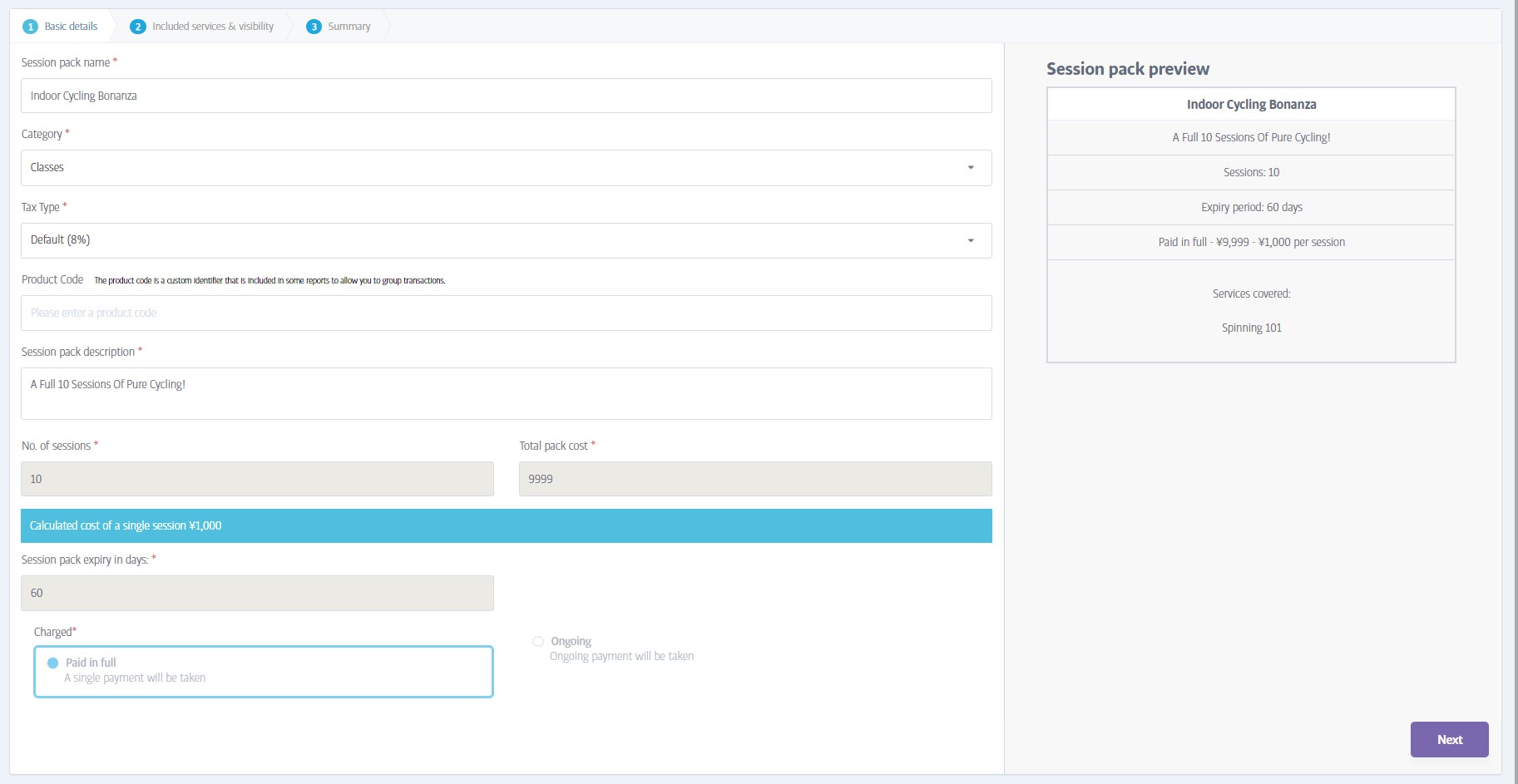
De la même manière que pour définir un package d'adhésion, vous devrez choisir un nom pour votre nouveau pack de session, ainsi qu'une catégorie et une description à usage interne. Ensuite, décidez combien de sessions ce pack contiendra (rappelez-vous, 1 session = 1 place de réservation) et entrez le coût total de ce pack - le système calculera alors le coût équivalent d'une seule session.
Les choix finaux que vous devez faire sont le nombre de jours pendant lesquels le pack de sessions sera valable et le type de paiement.
La partie droite de l'écran affiche un aperçu du pack de session ; si vous êtes satisfait des détails jusqu'à présent, cliquez surSuivant.
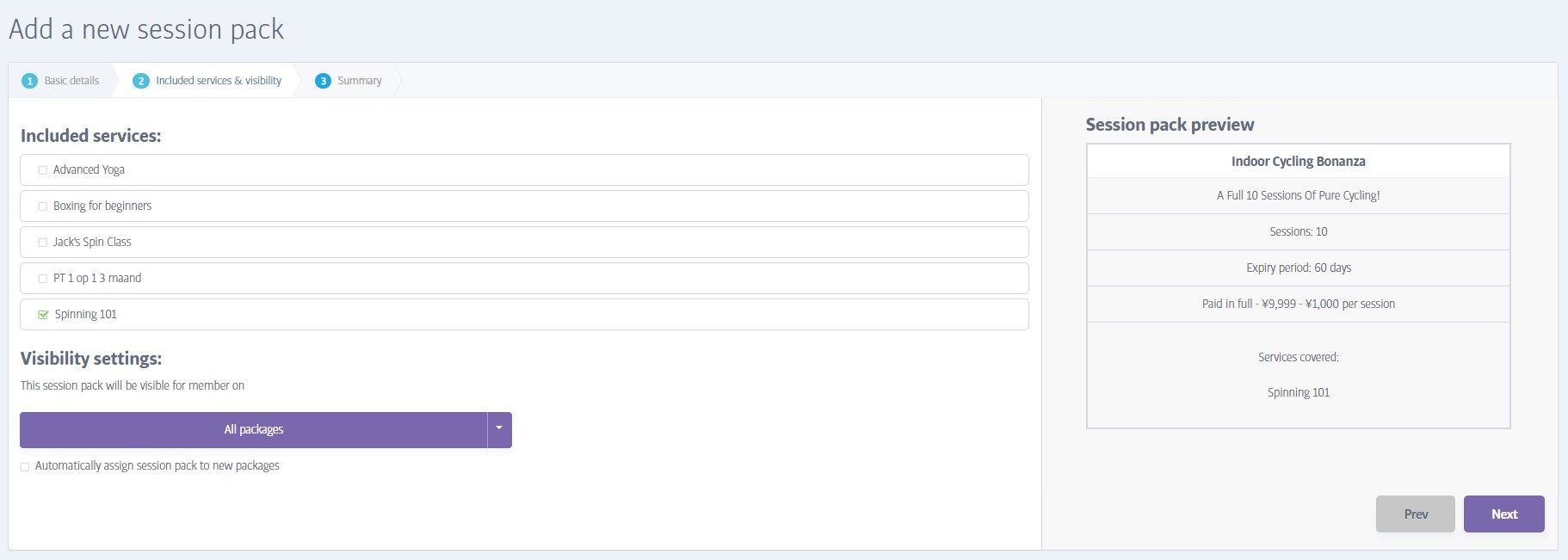
Cette étape vous permet de choisir pour quels types de réservation le pack de sessions peut être utilisé. Vous pouvez choisir un seul type de réservation (yoga par exemple), plusieurs ou la totalité.
SousParamètres de visibilité, vous pouvez choisir quels types de forfaits d'adhésion pourront voir ou acheter ce pack. Vous pouvez éventuellement rendre ce pack visible pour tous les futurs packages d'adhésion que vous définissez également.
Comme auparavant, la partie droite de l'écran affiche un aperçu mis à jour du pack de session ; si vous êtes toujours satisfait des détails, cliquez surSuivant.
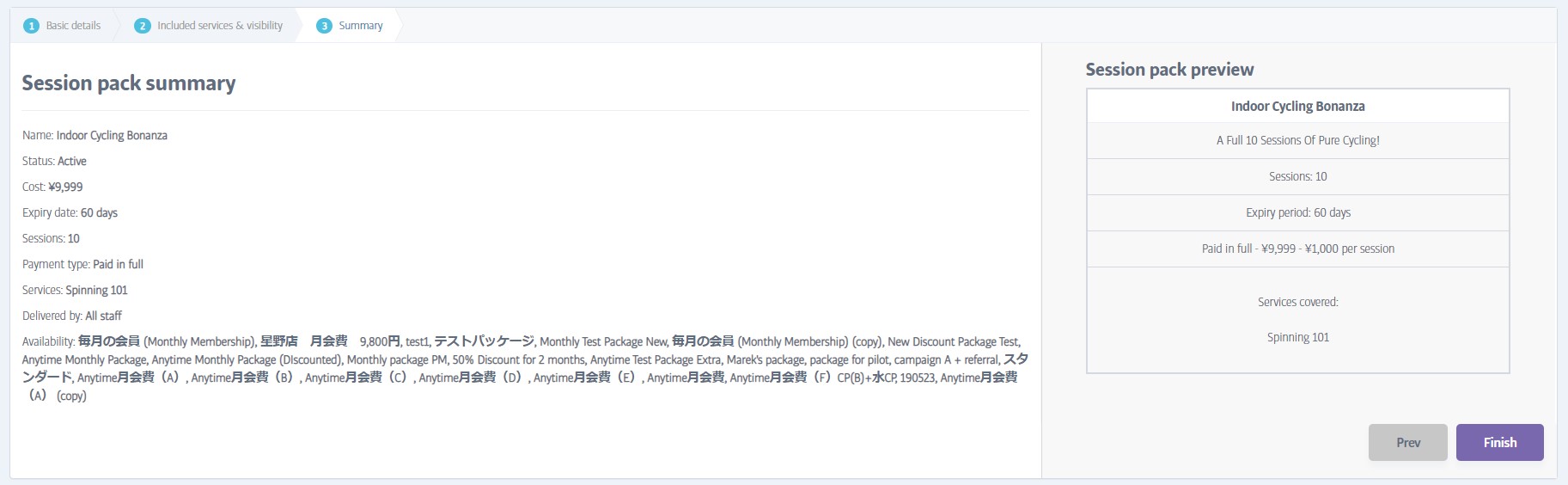
La dernière étape est simplement un résumé de tous les détails que vous avez fournis. Comme d'habitude, vous pouvez cliquer sur n'importe lequel des onglets pour modifier une étape précédente, ou cliquer surFinitionpour créer le pack.